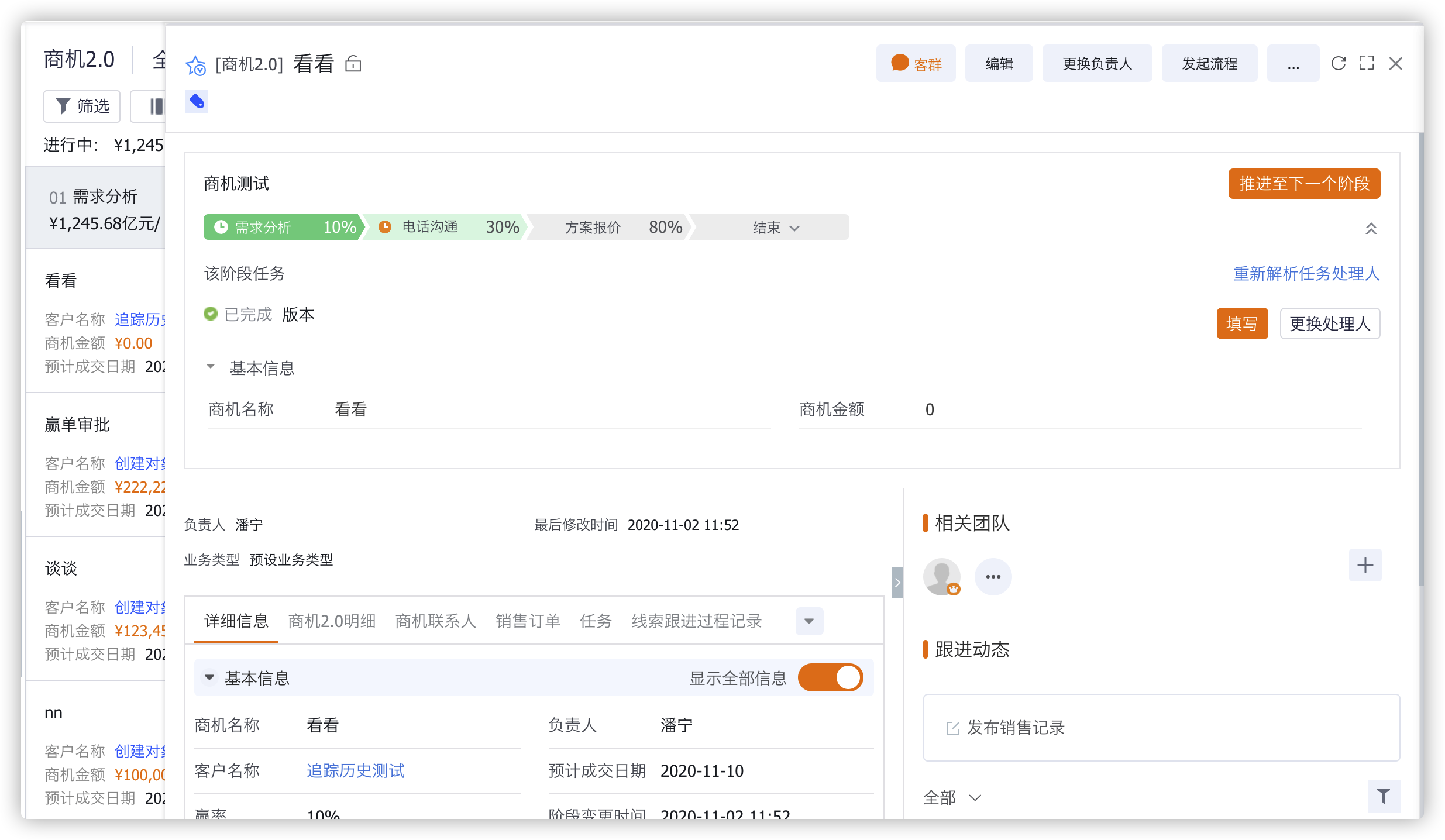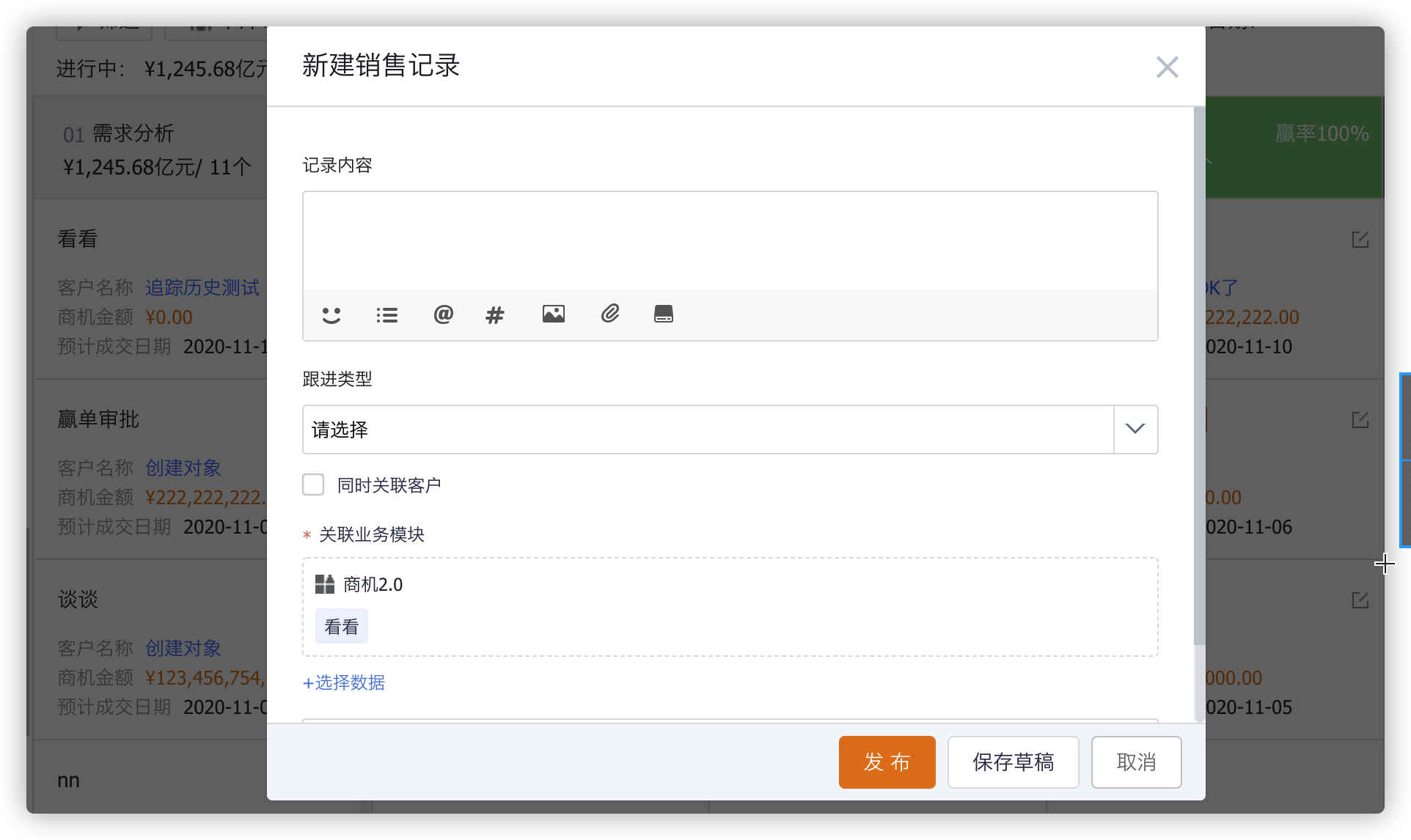阶段推进器执行
本章节分以下几个部分介绍阶段推进器的执行过程。
如何发起阶段推进器
- 新建对象根据过滤条件自动触发,除商机2.0外的其他对象在没有审批的情况下支持手动触发。
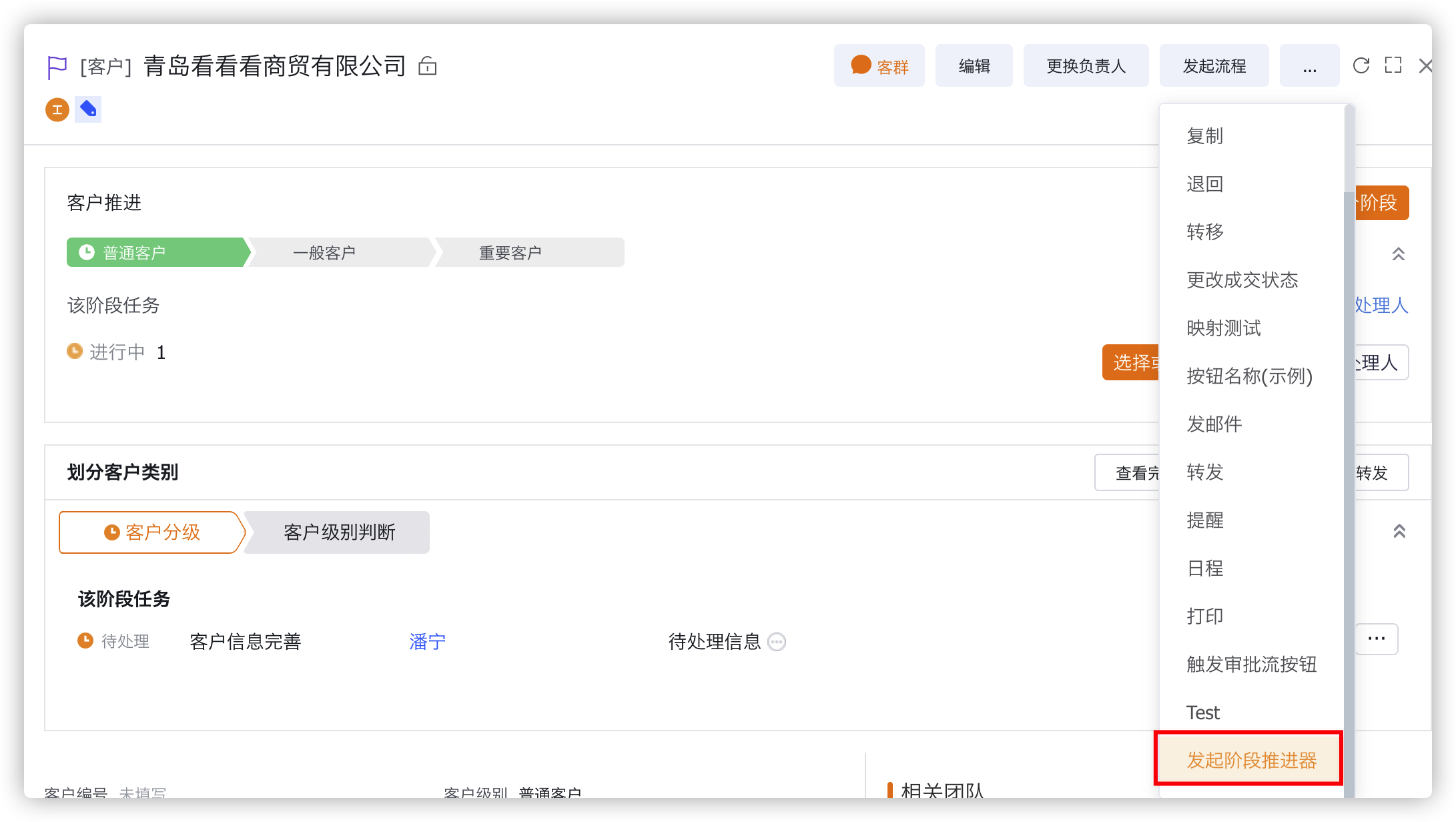
如何查看阶段推进器待办列表
描述:阶段流程发起后,系统会根据流程配置给相关处理人员发送任务待办,以便执行人员可以及时了解并查看待办任务。
待办列表查看入口:在“CRM待办-待处理的阶段任务”中会展示待当前用户处理或是已处理的阶段任务列表。
筛选和自动刷新:待办列表支持按照对象筛选,并且处理完成后,待办列表可以自动刷新。
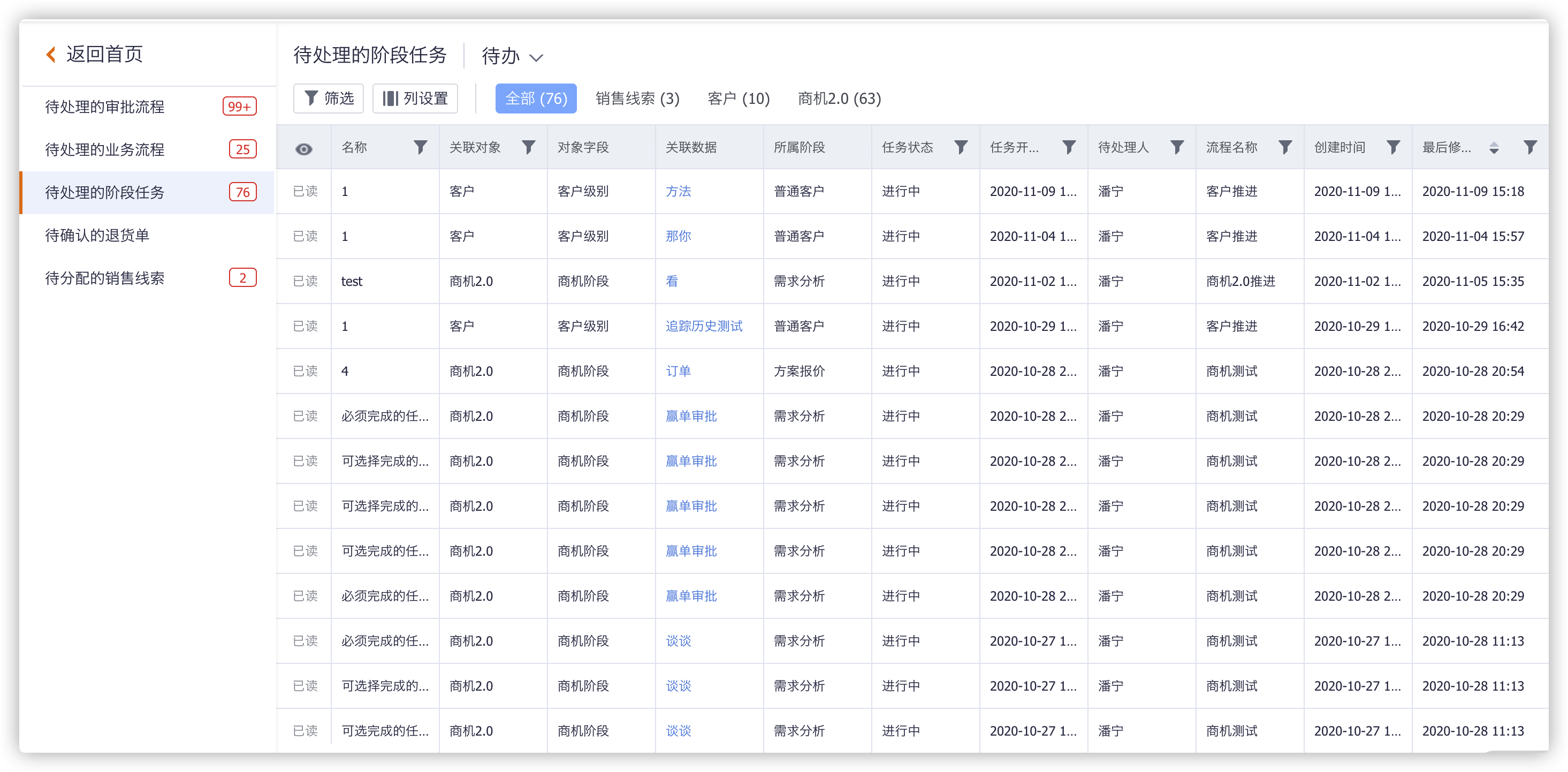
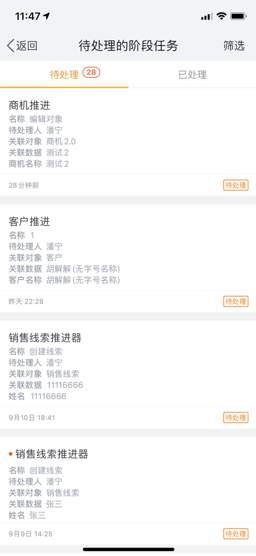
如何查看阶段推进器详情
①展示所有阶段+阶段下任务;②在当前页面处理所有任务;③可推进至下一个阶段;④可跳转阶段; 4)业务处理:编辑对象、创建关联对象、批量编辑从对象;
描述:在数据详情页下,在这里您可以查看任意阶段下的任务,并且在当前页面处理所有任务;。
阶段流程详情入口:
- 在“CRM待办-待处理的阶段任务”中会展示待当前用户处理或是已处理的阶段任务列表。
- 在对象数据详情页下。
阶段流程详页:该详情页展示所有阶段以及阶段下的任务,处理人可以在当前页面完成处理任务、推进至下一个阶段、跳转阶段等操作。
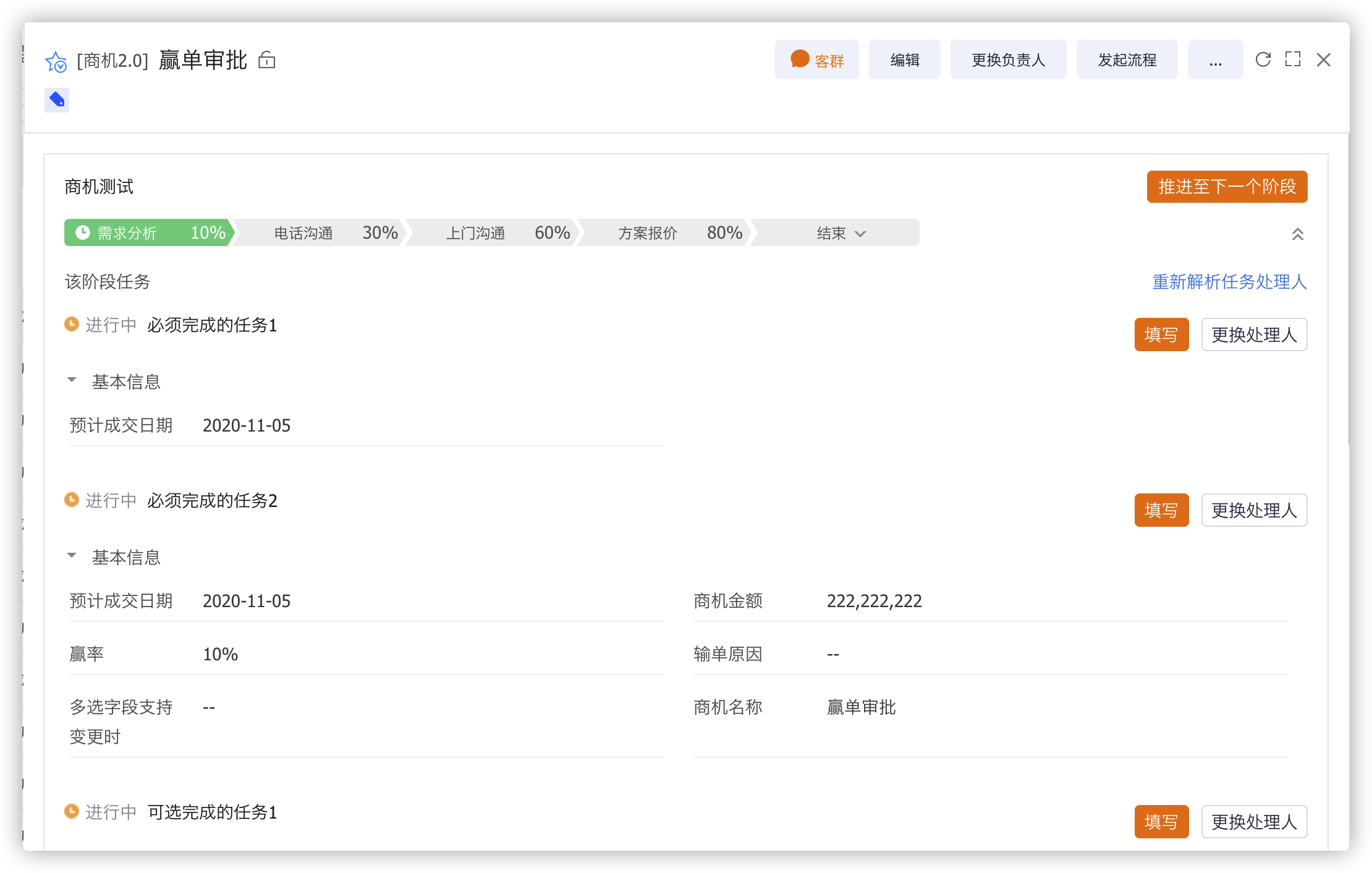
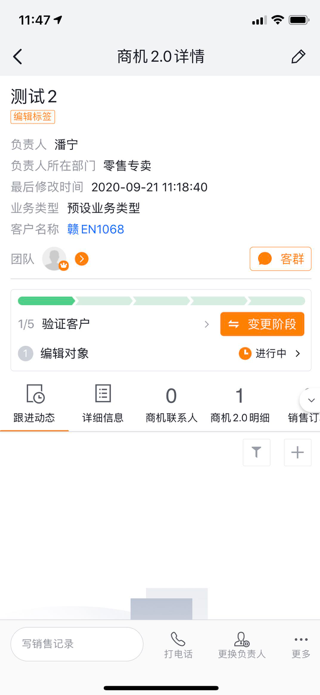
如何处理阶段推进器中的任务
任务处理:支持编辑对象、创建关联对象、批量编辑从对象。
编辑对象:完成任务后,点击“保存并完成任务”,如果当前阶段下没有其他需要完成的任务,系统会弹出提示是否进入下一阶段。
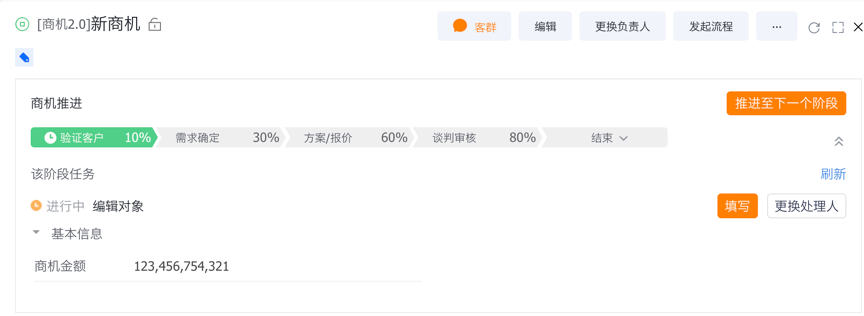
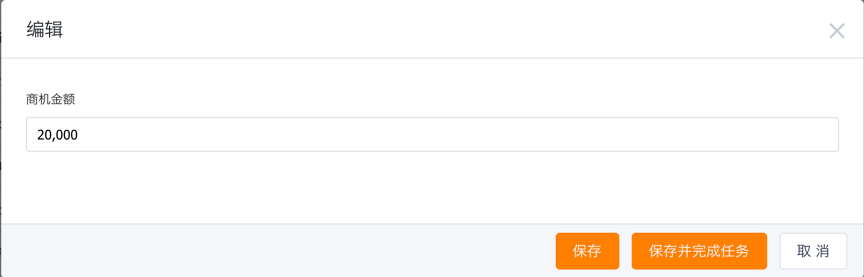
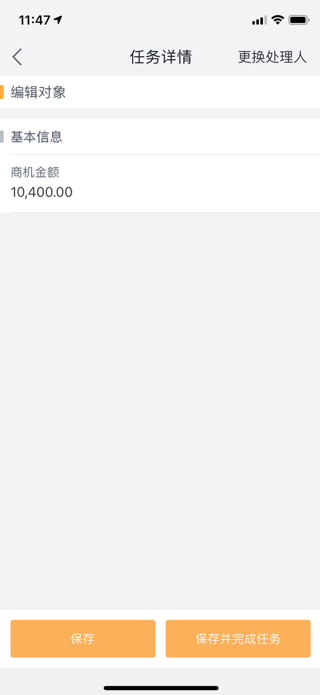
创建关联对象:创建关联对象,点击保存,如果当前阶段下没有其他需要完成的任务,系统会弹出提示是否进入下一阶段。
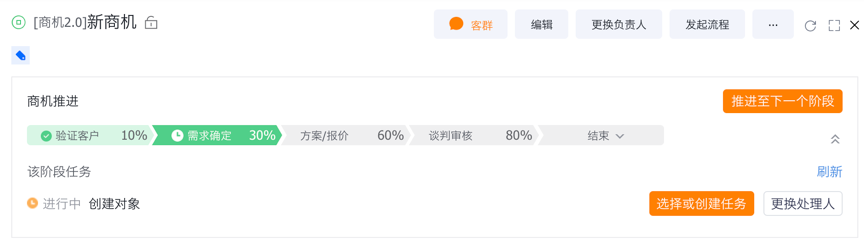
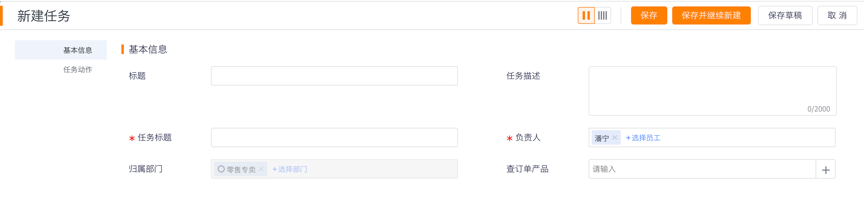
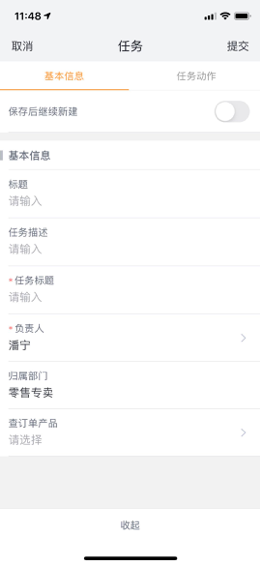
批量编辑从对象:点击“保存并完成任务”,如果当前阶段下没有其他需要完成的任务,系统会弹出提示是否进入下一阶段。
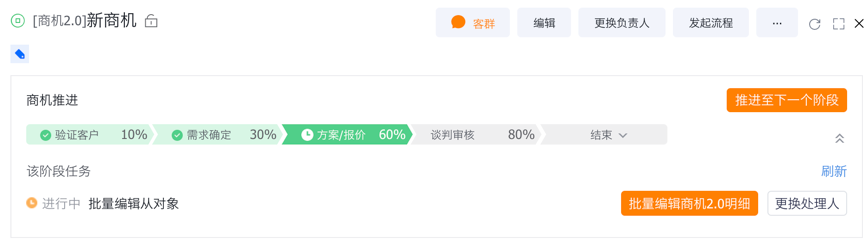
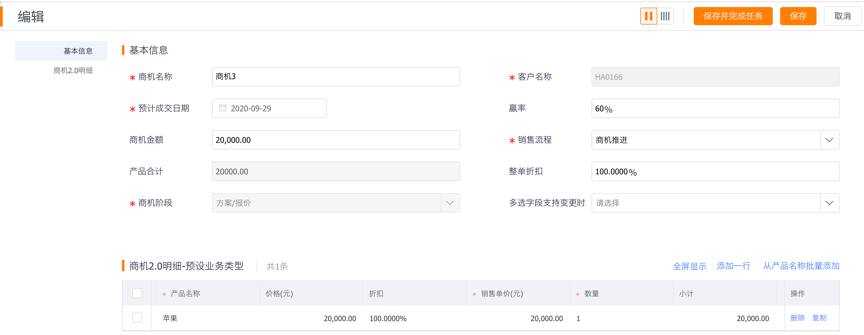
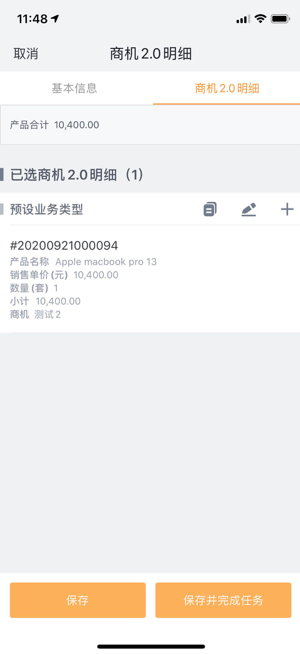
如何查看阶段视图
- 描述:每一个对象可以定义多个阶段流程,每个阶段流程,可以有多个阶段定义,阶段视图就是将所有阶段平铺开来,显示阶段名称和当前阶段下对象实例个数。目前阶段视图支持商机2.0、商机、销售线索、客户、销售订单、自定义对象。
- 入口:对象列表下对象的阶段视图icon。
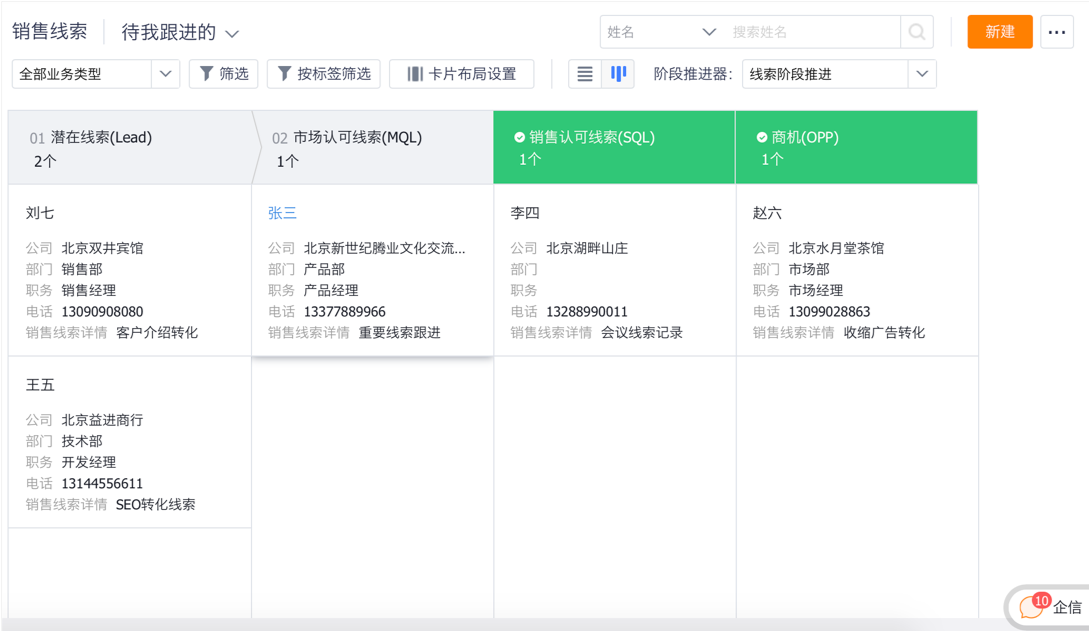
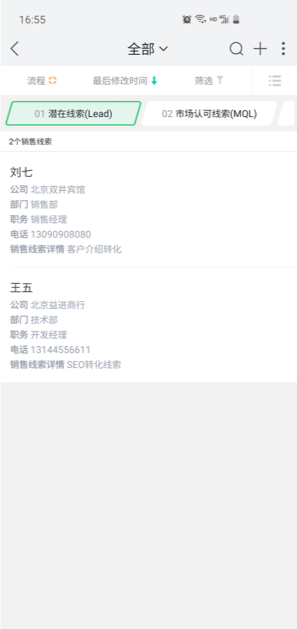
- 筛选:支持按照对象字段筛选、标签筛选。商机2.0支持预制快捷筛选,包括范围和预计成交日期。
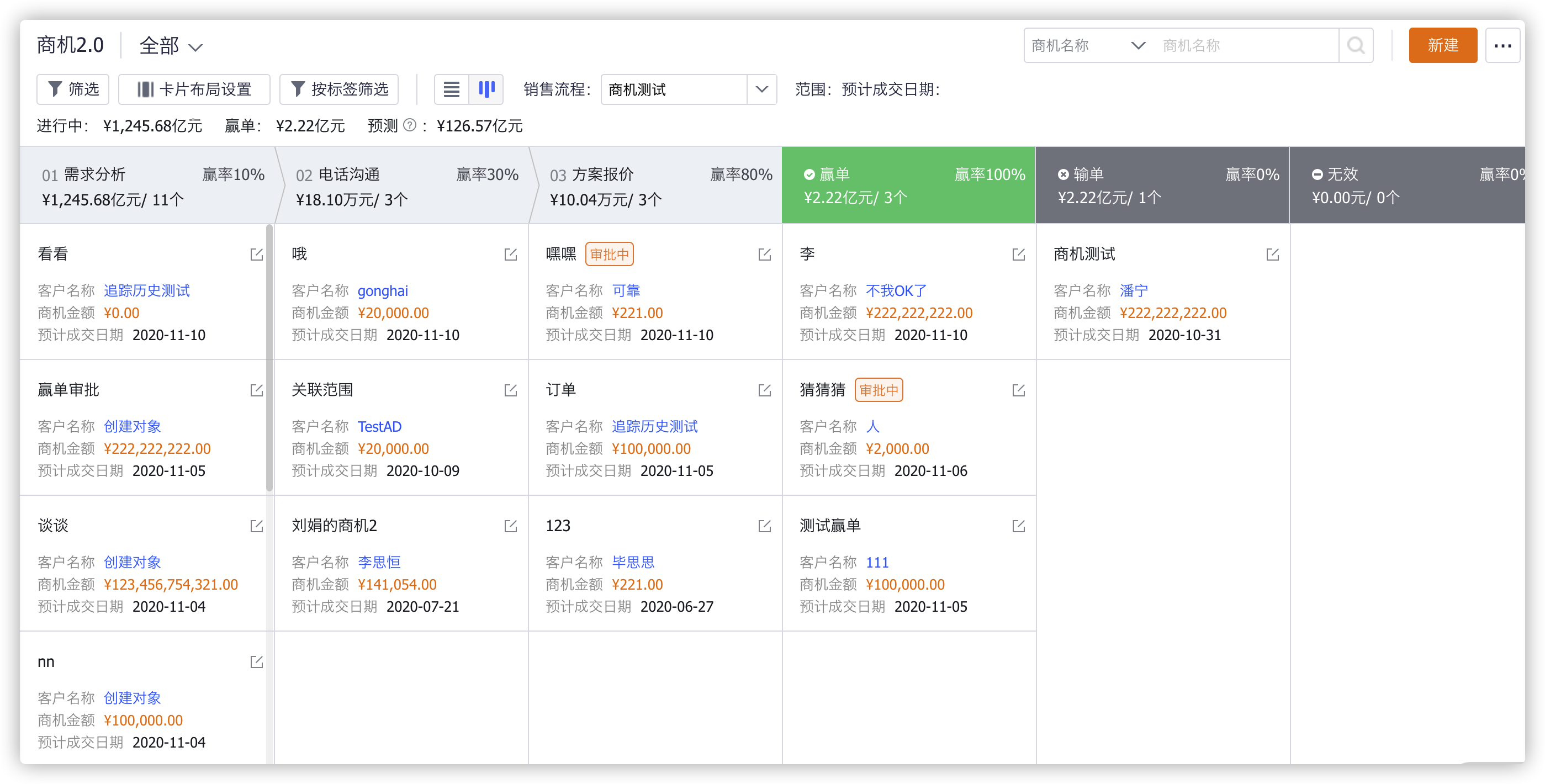
- 卡片字段设置:卡片上最多显示6个对象字段。支持租户级设置金额个人级设置。
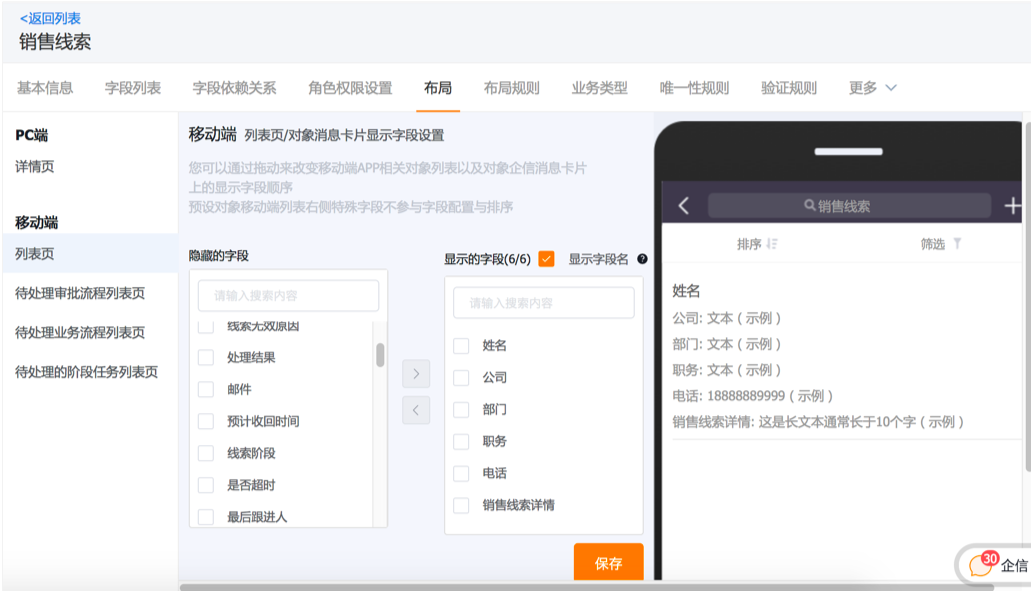
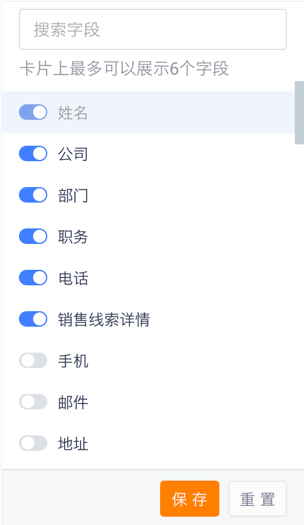
- 阶段推进器选择:可选择所有该对象阶段推进器定义列表。
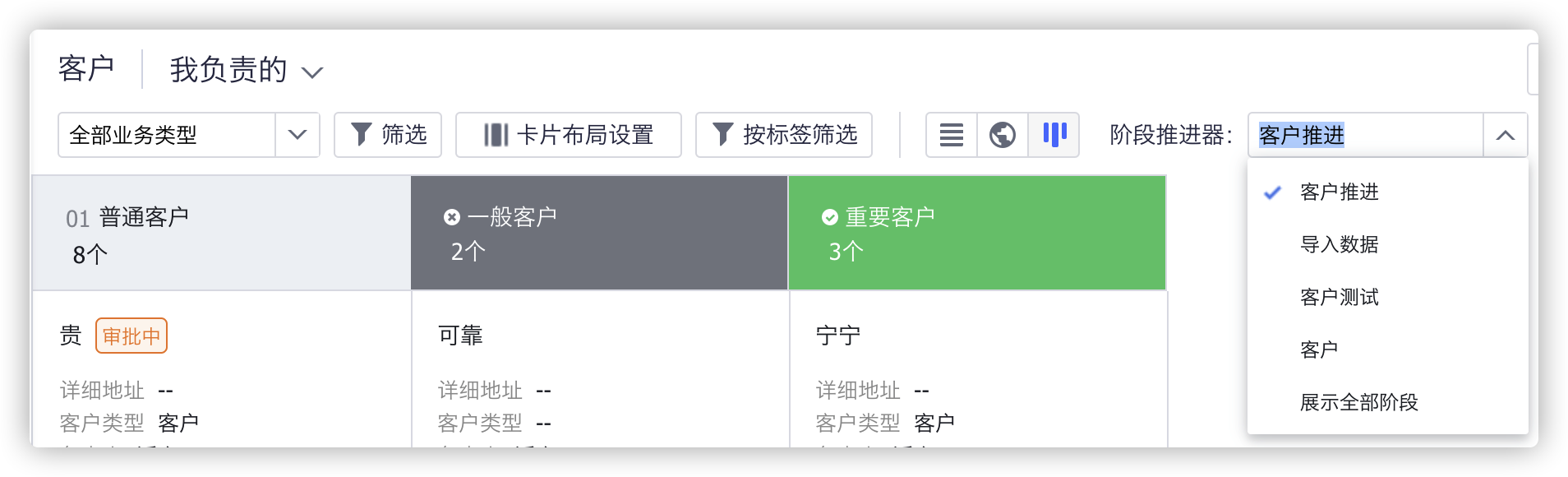
统计指标展示区域:目前只有商机2.0显示、进行中商机金额、赢单商机金额、预测商机金额。
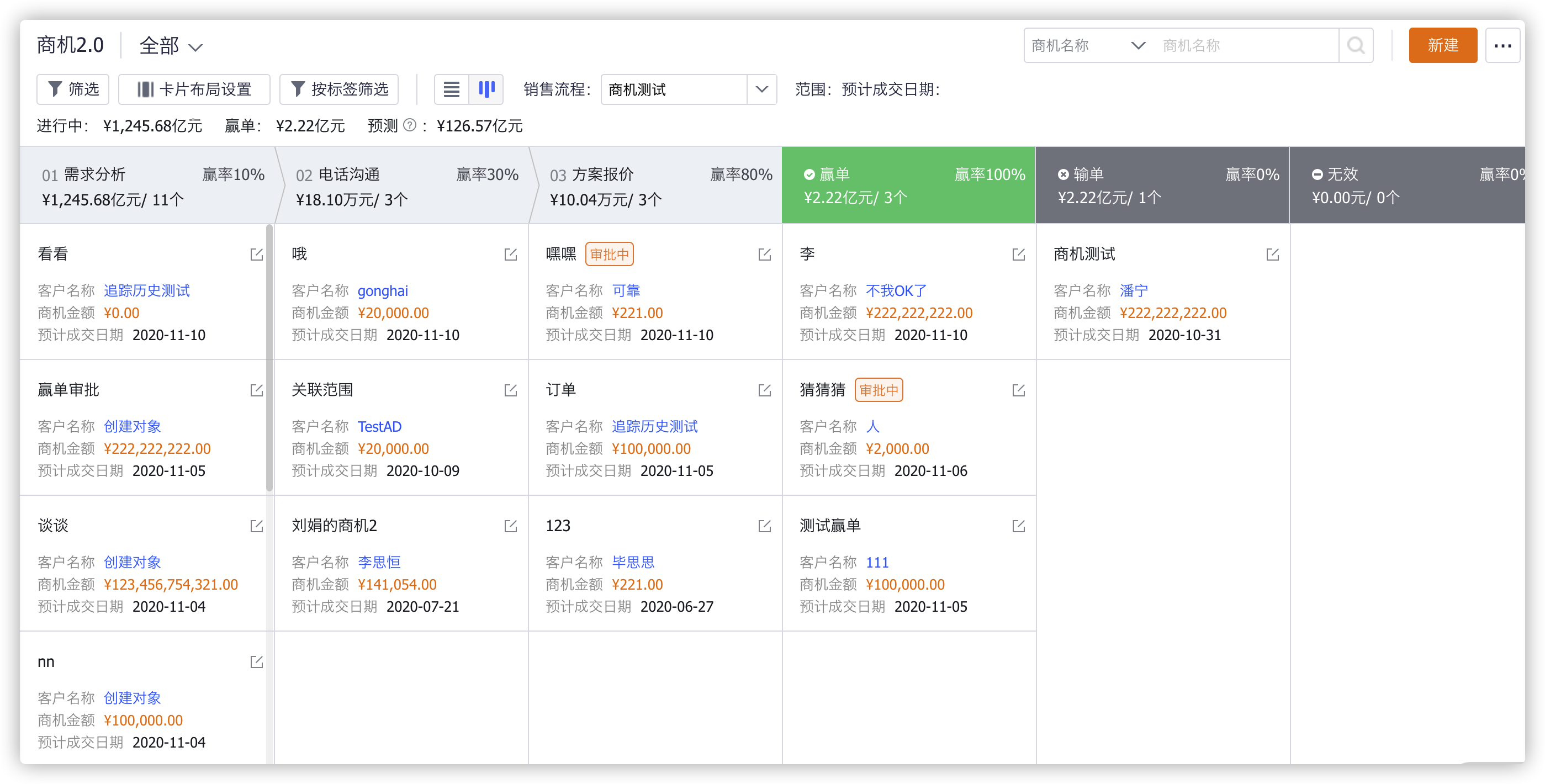
阶段视图卡片:商机2.0卡片支持快捷编辑对象详情、发布销售记录。